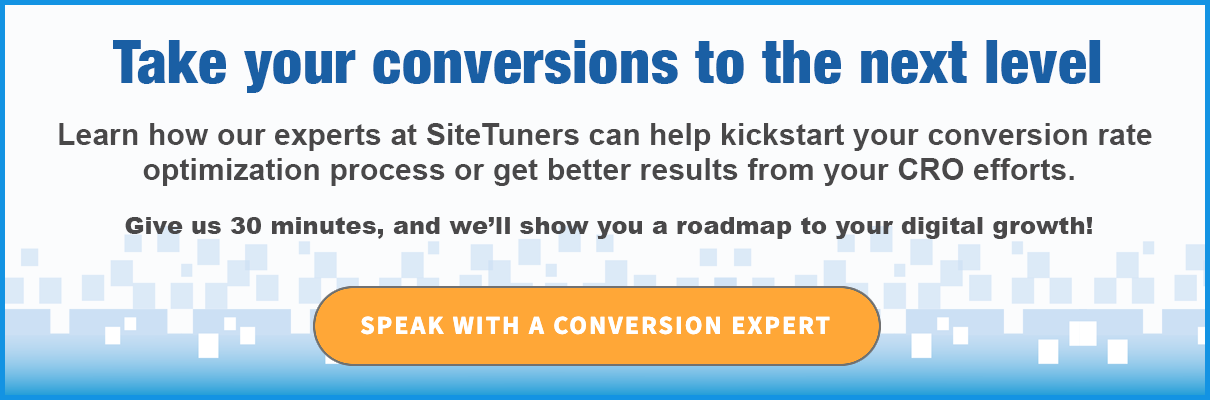Cum să urmăriți descărcările PDF utilizând Google Tag Manager și Google Analytics
Publicat: 2020-12-09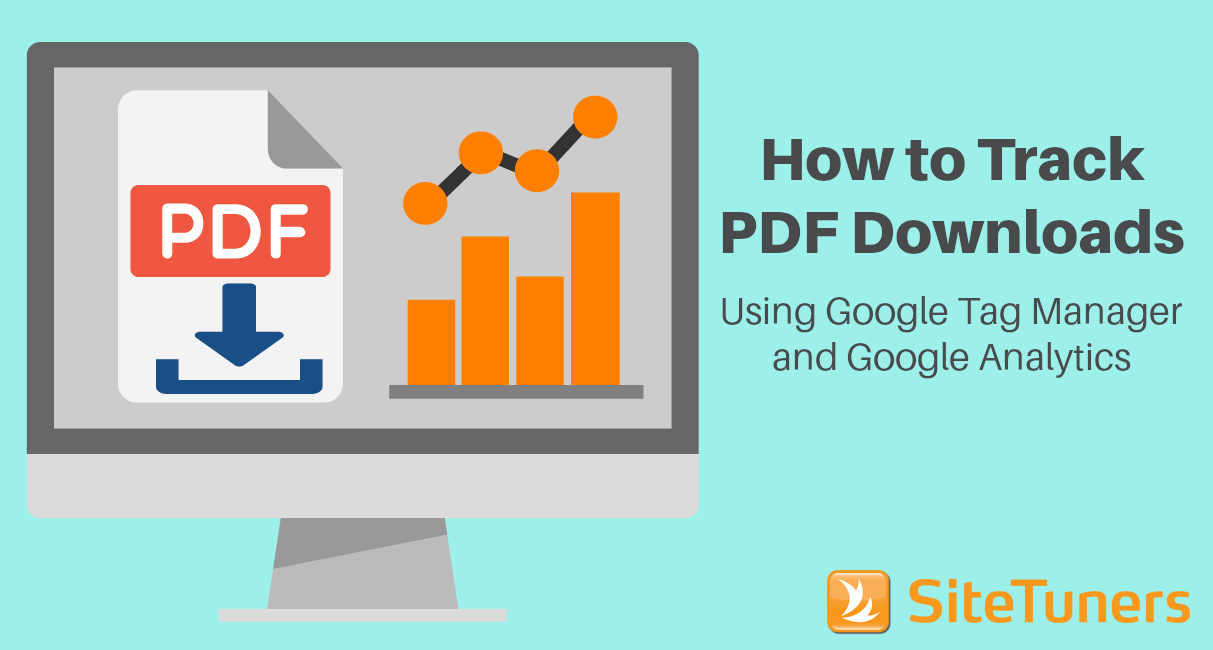
Rezumat: Urmărirea clicurilor PDF numai prin Google Analytics clasic sau universal poate fi plictisitoare. Cu toate acestea, dacă urmăriți descărcările PDF folosind atât Managerul de etichete Google, cât și Google Analytics, sarcina devine mai ușoară și mai puțin susceptibilă la greșeli.
Avertisment: pașii descriși în acest articol acoperă numai Google Analytics clasic sau universal. Articolul nu abordează Google Analytics 4.
Dacă aveți documente albe, studii de caz și alt conținut descărcabil, înțelegerea cât de multă acțiune obțineți de la acele garanții este unul dintre lucrurile cheie pe care trebuie să le faceți ca agent de marketing online. Capacitatea de a vedea performanța PDF-ului vă spune ce conținut rezonează cu publicul dvs., împreună cu stadiul canalului de marketing în care se află utilizatorul.
Din păcate, dacă sunteți unul dintre milioanele de utilizatori Google Analytics (GA) clasic sau universal, aceasta nu este una dintre caracteristicile implicite ale instrumentului. Puteți adăuga, din punct de vedere tehnic, câteva scripturi la fiecare dintre linkurile PDF pentru a le urmări pe cele cu evenimente pe GA, dar acest lucru este atât consumator de timp, cât și predispus la erori.
Cu anumite configurații, totuși, puteți urmări descărcările PDF folosind Google Tag Manager (GTM) și Google Analytics. Acest lucru vă va permite să obțineți date critice de descărcare fără a adăuga manual scripturi la fiecare dintre linkurile dvs. PDF .
GTM to the Rescue: Urmăriți descărcările PDF cu Google Tag Manager
Dacă aveți Google Tag Manager sau GTM care rulează pe site-ul dvs., puteți utiliza condițiile de declanșare pentru a urmări clicurile PDF . (Dacă sunteți nerăbdători să adăugați GTM pe site-ul dvs., iată ghidul nostru despre dacă Google Tag Manager este sau nu potrivit pentru dvs.)
Nu sunteți sigur dacă Google Tag Manager este potrivit pentru dvs.? Citiți ghidul nostru.„Ar trebui să utilizați Google Manager de etichete?” |
Păstrăm acest lucru cât se poate de simplu, astfel încât mai mulți specialiști în marketing îl pot folosi ca ghid, dar adevărul este Google Tag Manager introduce o anumită măsură de complexitate tehnică .
Iată cel mai puțin cu care trebuie să vă familiarizați:
- Variabilele sunt atributele din care puteți extrage date, cum ar fi adresele URL de clic.
- Declanșatoarele sunt condițiile în care veți declanșa scripturile. Deci, pentru urmărirea PDF, veți avea nevoie de o modalitate de a spune sistemului să declanșeze eticheta dacă adresa URL conține „.pdf”.
- Etichetele sunt inima care bate GTM – sunt lucrurile care se declanșează atunci când sunt îndeplinite anumite condiții. Acest lucru vă permite să faceți lucruri precum urmărirea clicurilor PDF și mailto și să adăugați scripturi generale, cum ar fi cele pentru instrumente de analiză web și sondaje etc.
Pentru urmărirea PDF pe GA și GTM, să începem cu variabilele.
1. Configurați Configurarea variabilei
Trebuie să vă asigurați că mai târziu sunt disponibile câteva variabile pentru declanșator și etichetă. Să începem cu variabilele de clic.
Accesați Variabile în Google Tag Manager și faceți clic pe Configurare :
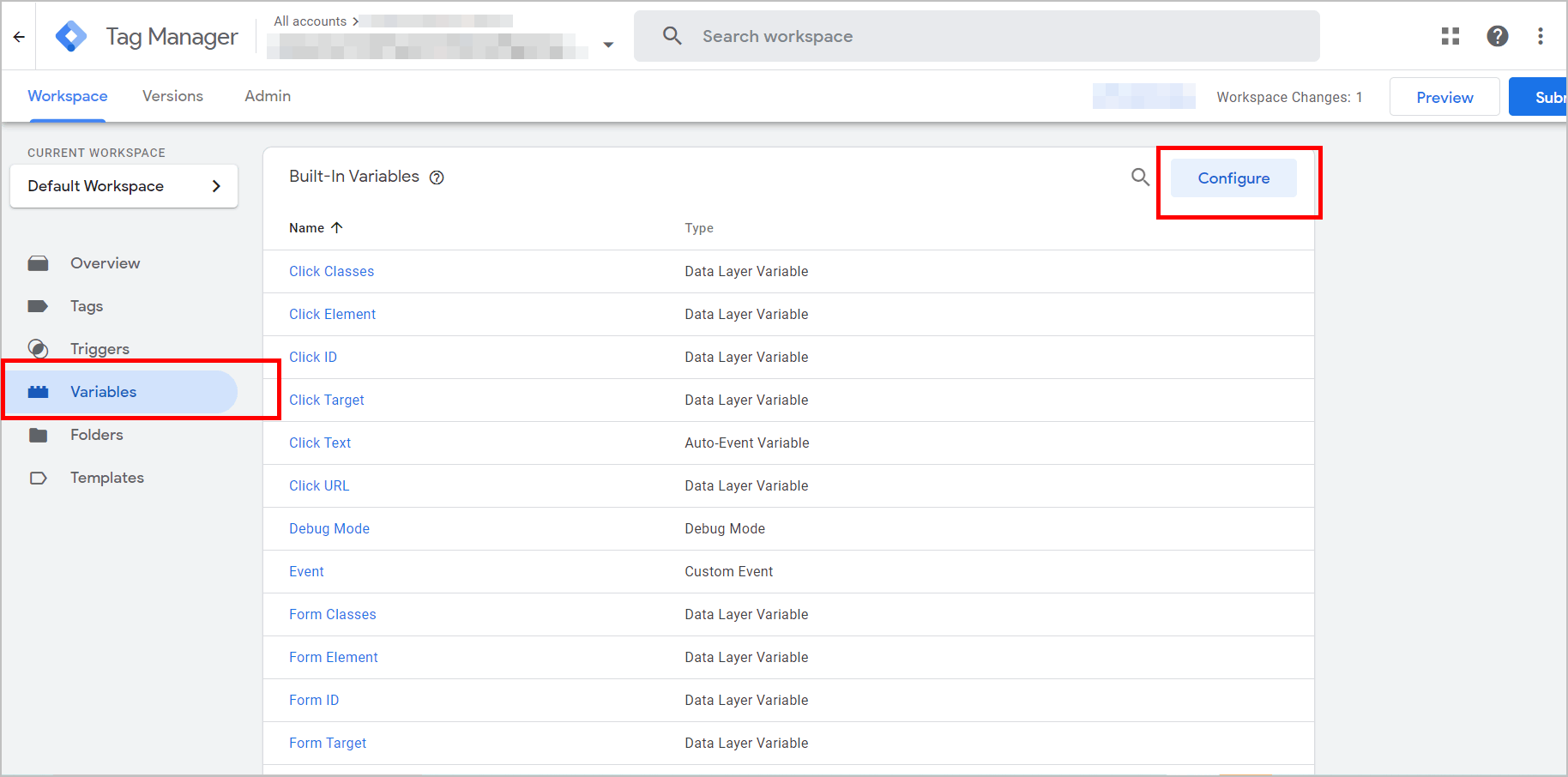
În Pagini , va trebui să fie activă Calea paginii . Dar ați putea la fel de bine să activați toate celelalte variabile ale Paginii cât timp sunteți aici:
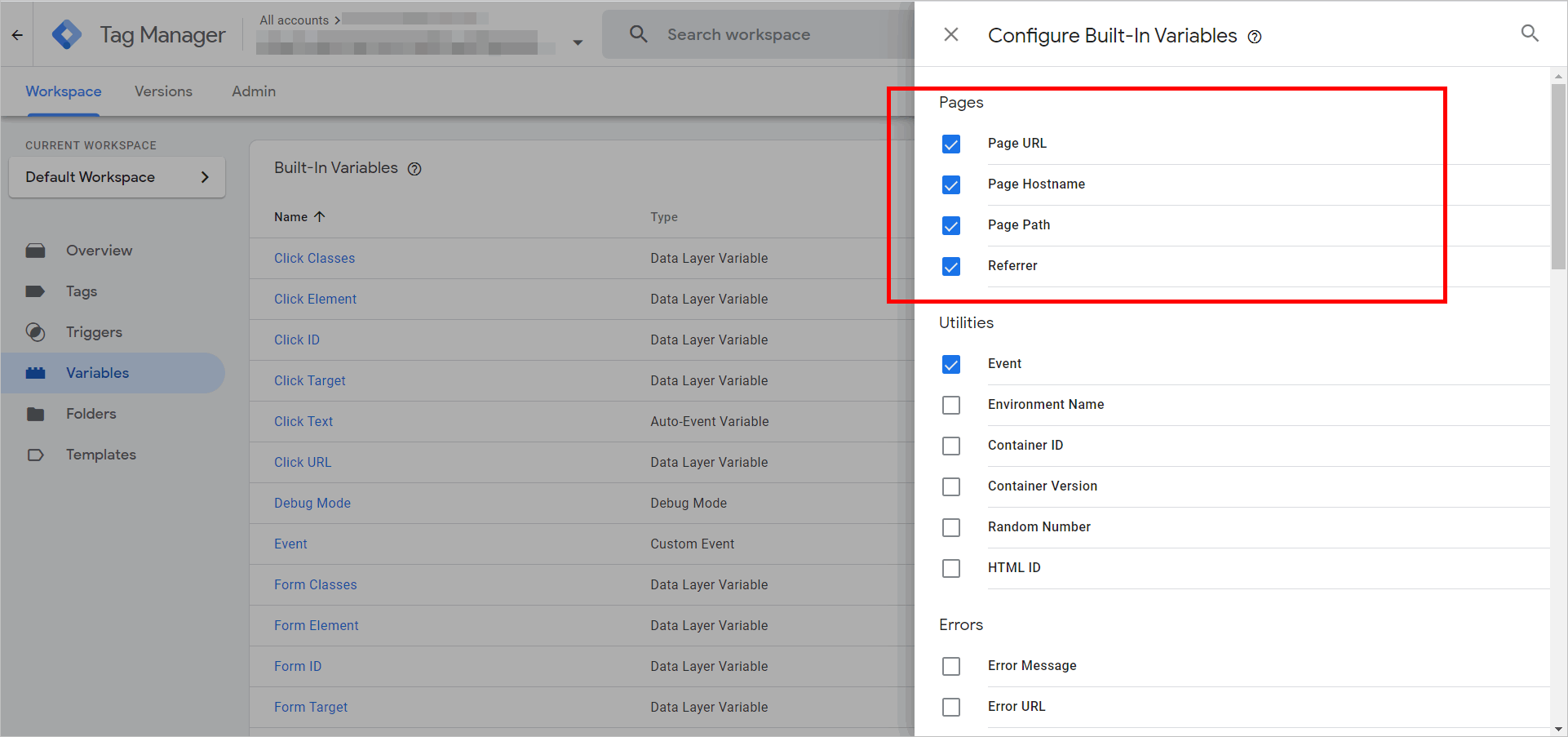
Apoi, derulați în jos la variabilele Clicuri . Asigurați-vă că toate elementele de sub clicuri sunt active:
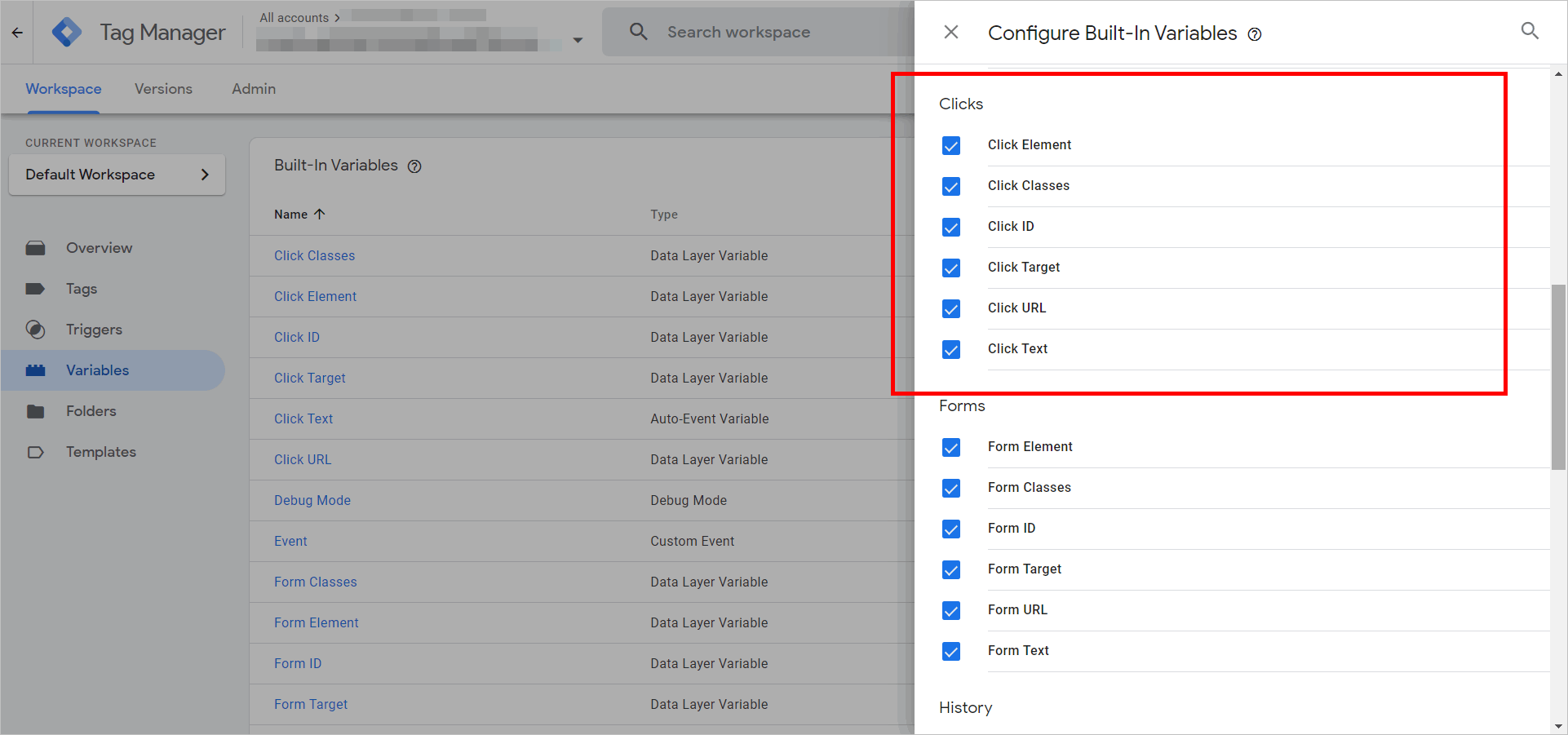
În cele din urmă, vom avea nevoie de o variabilă personalizată numită Calea clic .
În partea de jos a secțiunii de variabile, creați o nouă variabilă definită de utilizator :
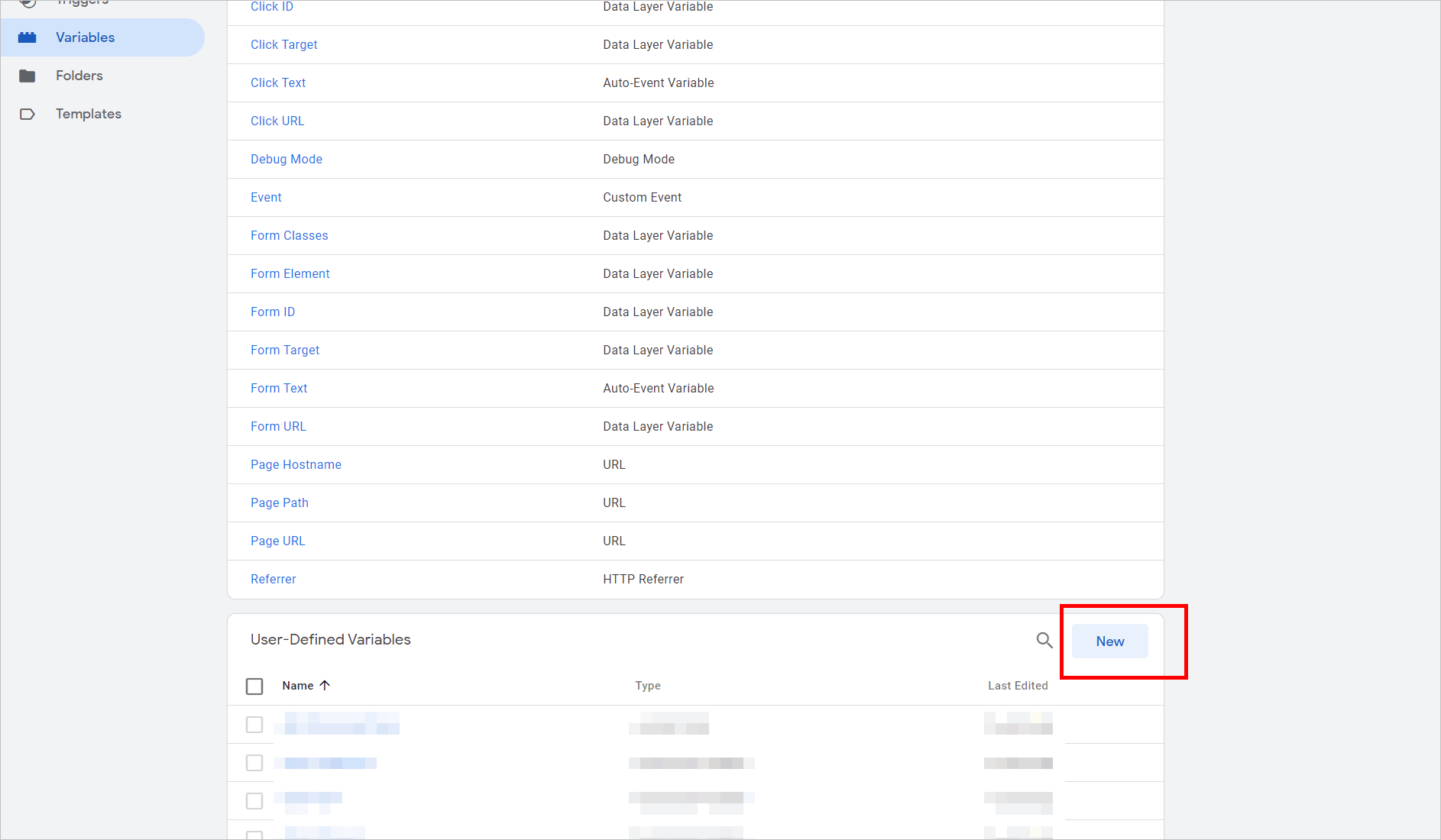
Sub Elemente pagină , selectați Variabila eveniment automat :
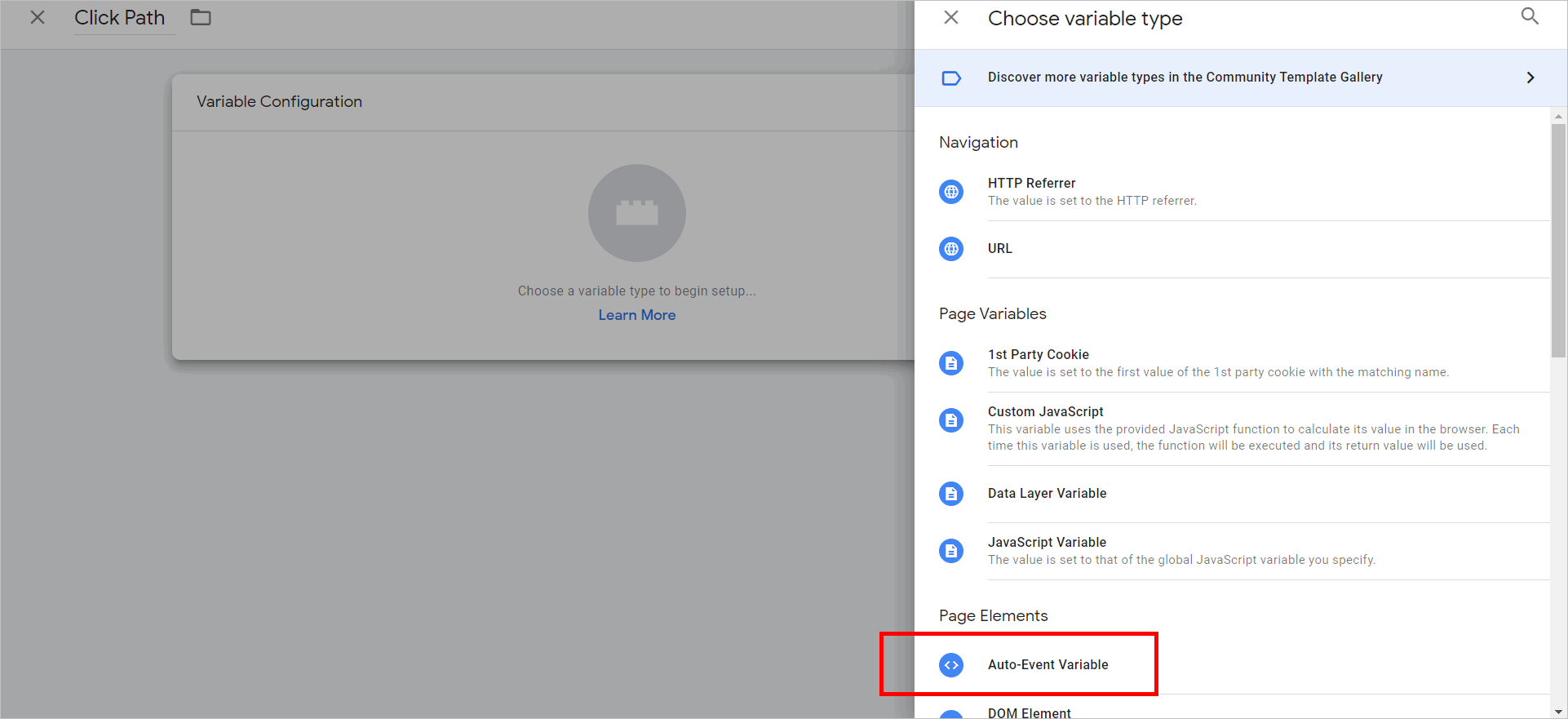
În meniul derulant Tip variabilă, alegeți Adresa URL a elementului . Apoi, selectați Cale sub Tip componentă.
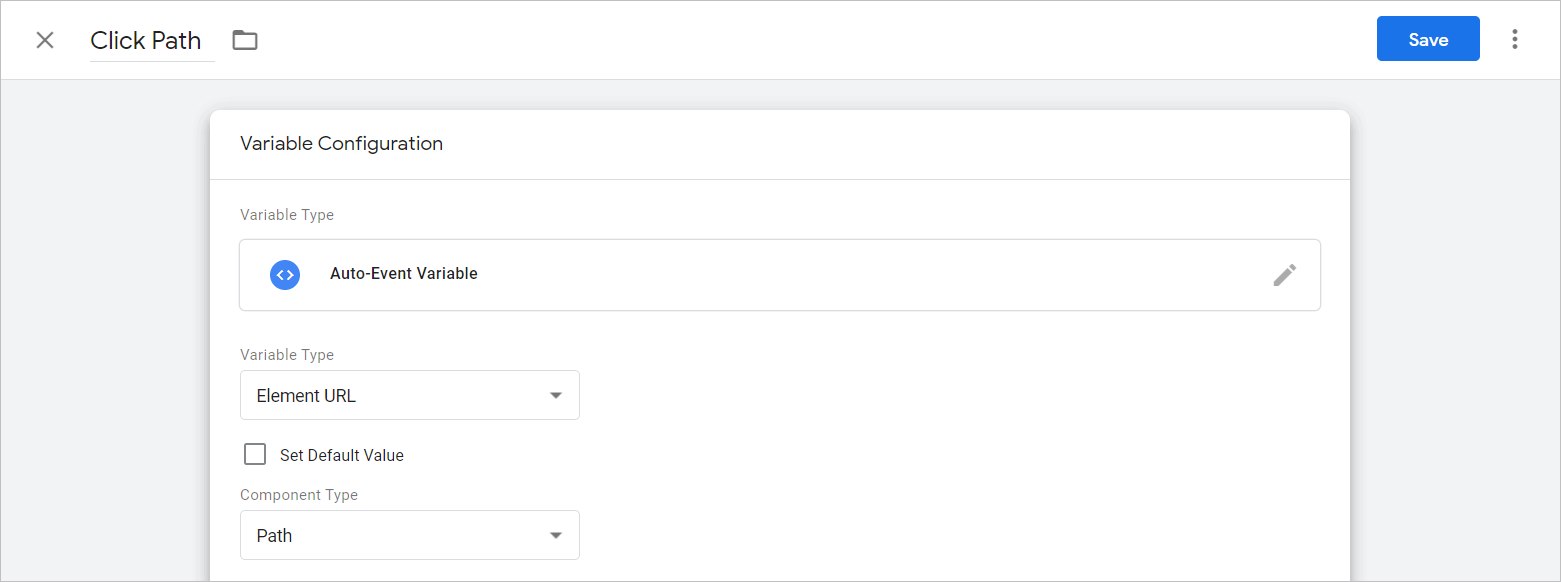
După ce ați salvat Calea clic , ați terminat cu variabilele. Acum este timpul să construim condiția de declanșare a fișierelor PDF .

2. Configurați Configurarea declanșatorului
Accesați secțiunea Declanșatoare din GTM și creați un nou declanșator :
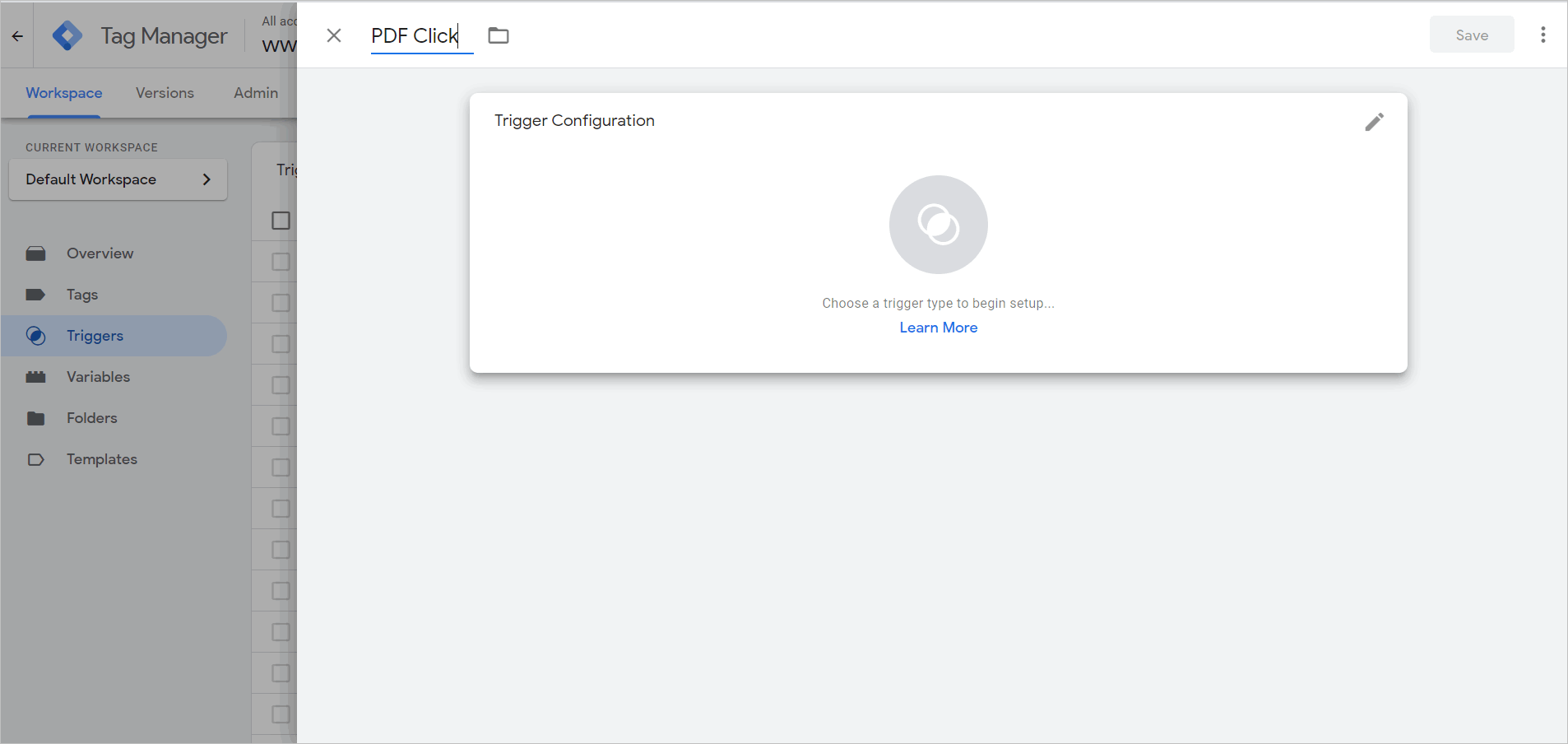
Apoi, faceți clic pe Doar linkuri sub „Alegeți tipul de declanșare”:
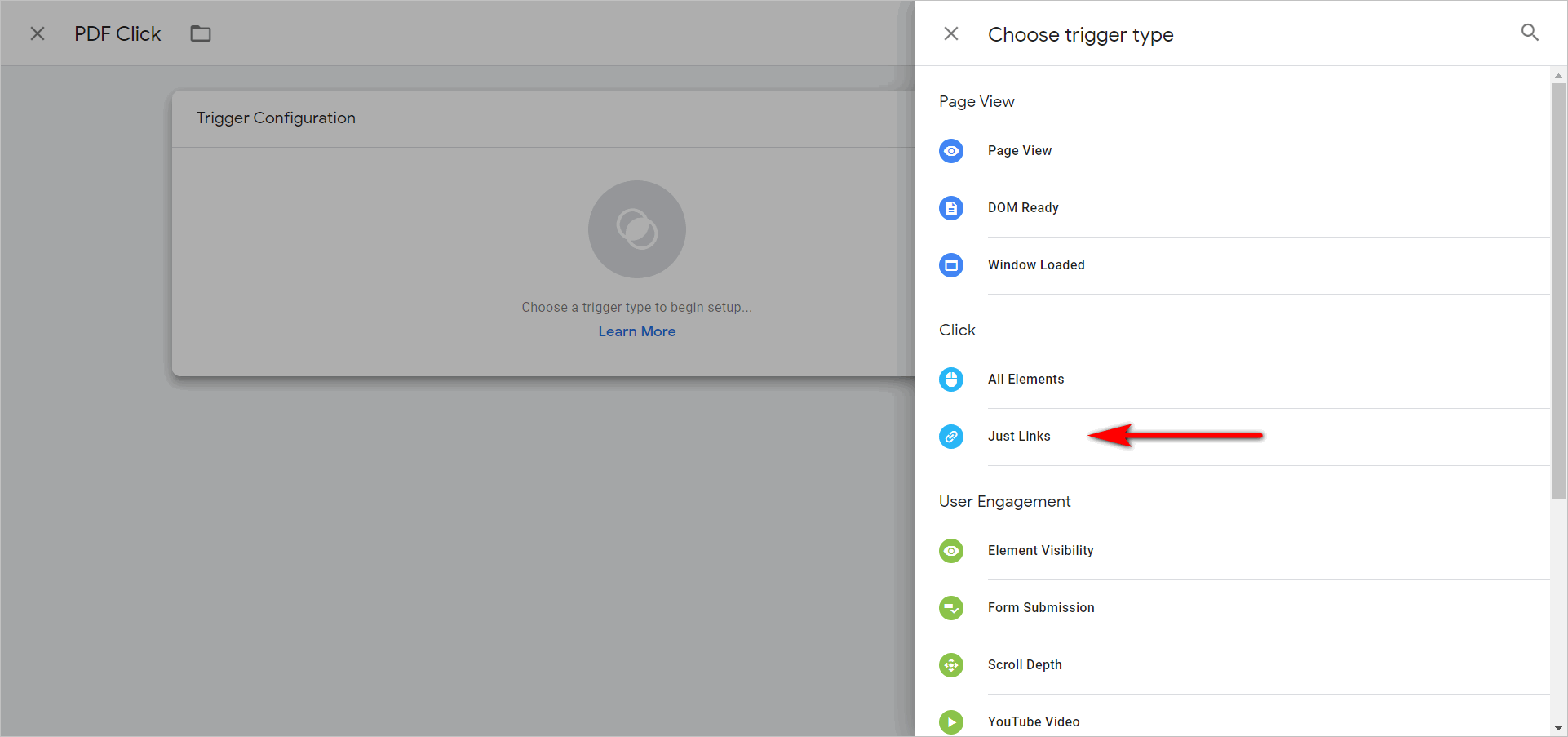
Configurați declanșatorul astfel:
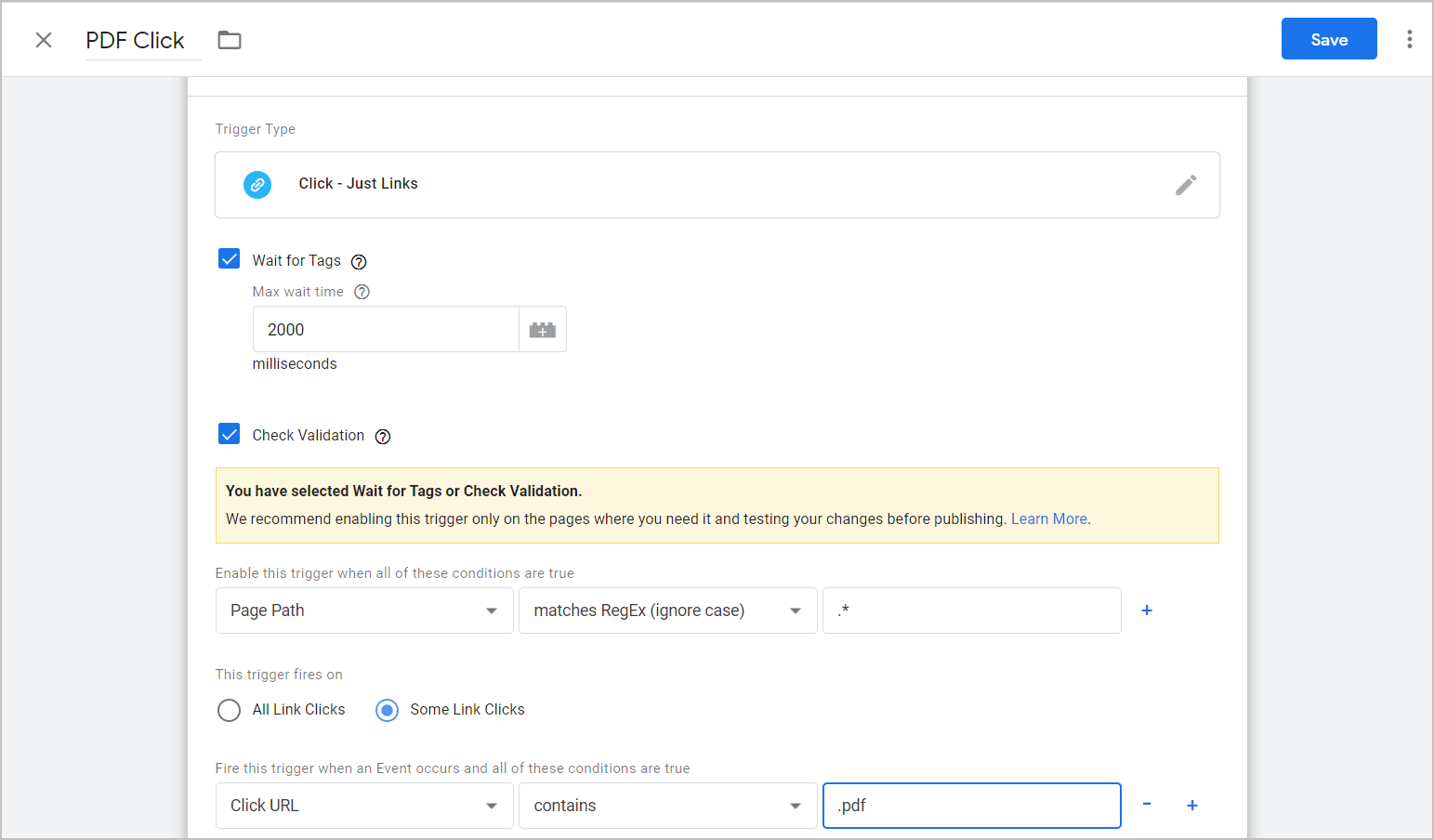
- „ Click – Just Links ” spune sistemului că ar trebui să asculte pentru clicuri pe toate elementele site-ului.
- „ Așteptați etichete ” și „ 2000 ” spun sistemului să aștepte 2 secunde pentru a asculta clicul, în cazul în care există un decalaj. Ajustați valoarea 2000 după cum este necesar.
- „ Calea paginii ” și „ .* ” spun sistemului să permită ascultarea acestui declanșator peste tot.
- „ Faceți clic pe URL ”, „ conține ” și „ .pdf ” spun sistemului să aștepte un clic PDF pentru a declanșa declanșatorul.
Denumiți declanșatorului ceva ușor de reținut, salvați-l și apoi treceți la etichetă.
3. Configurați Configurarea etichetei
Ești aproape acolo.
Cu variabilele și declanșatorul în afara drumului, este timpul să configurați eticheta.
Accesați secțiunea Etichete din GTM. De acolo, creați o nouă etichetă:
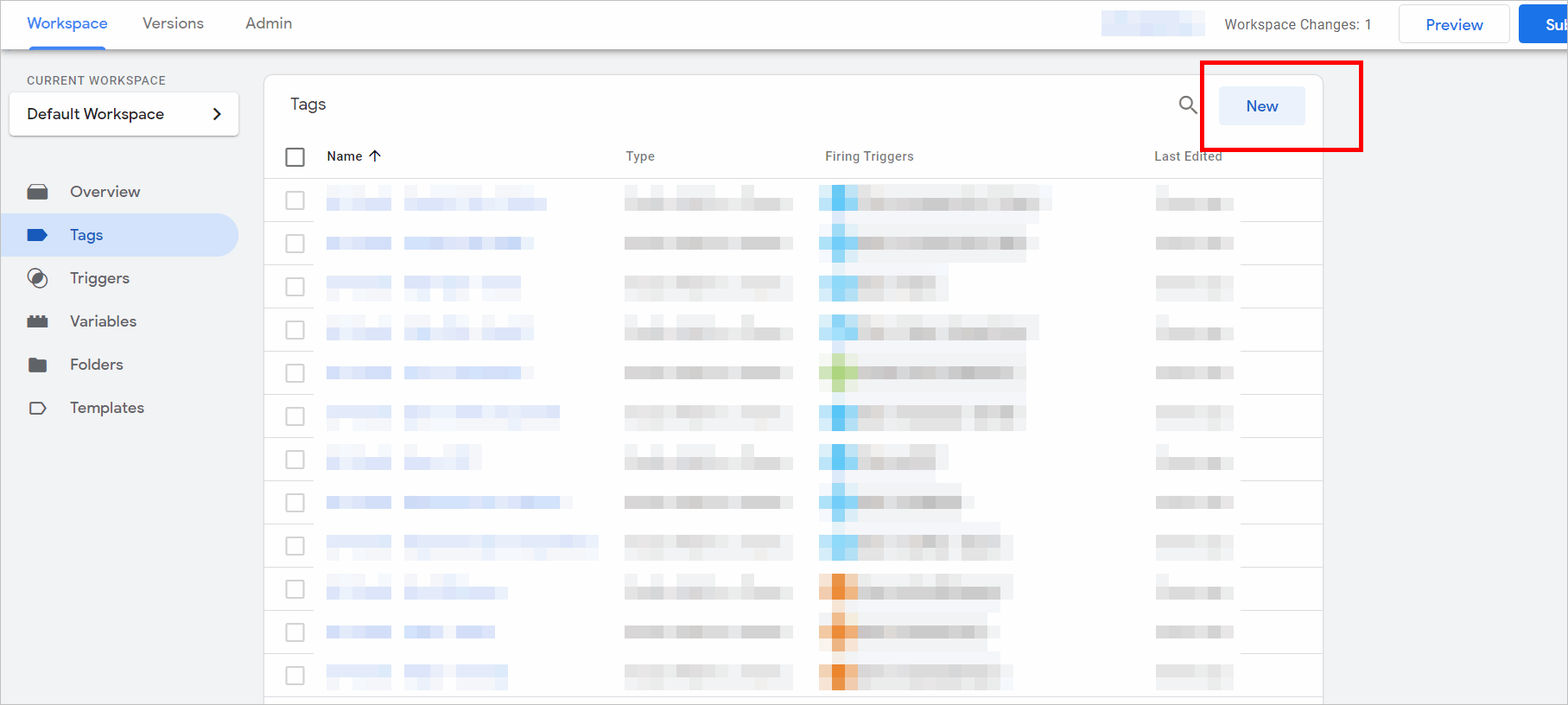
Etichetați categoria cu ceva ușor de reținut, cum ar fi PDF Click. Apoi, faceți clic oriunde în zona Configurare etichetă :
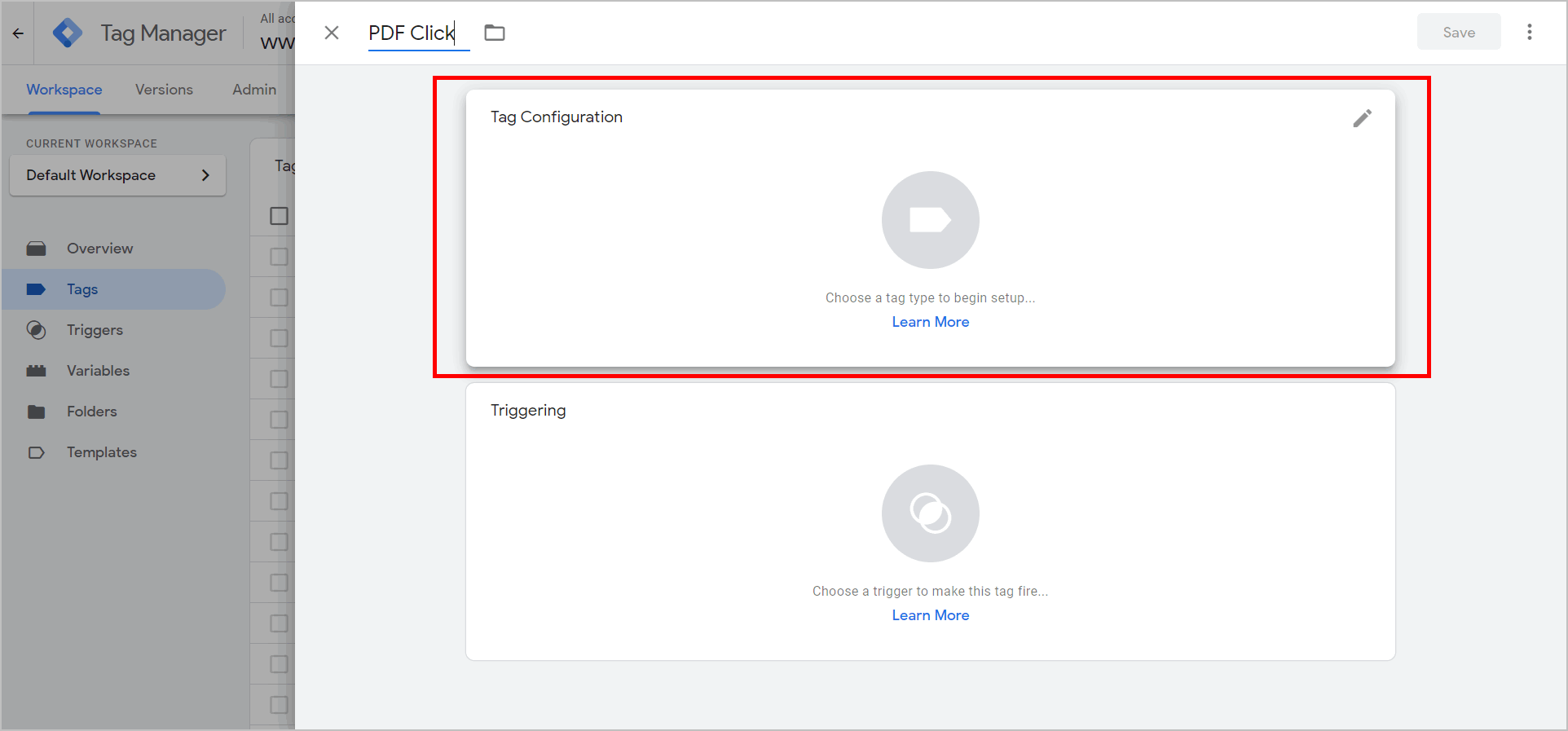
Va trebui să știți ce iterație Google Analytics aveți : dacă este universală sau clasică. Alegeți-l pe care îl aveți sub „Alegeți tipul de etichetă”:
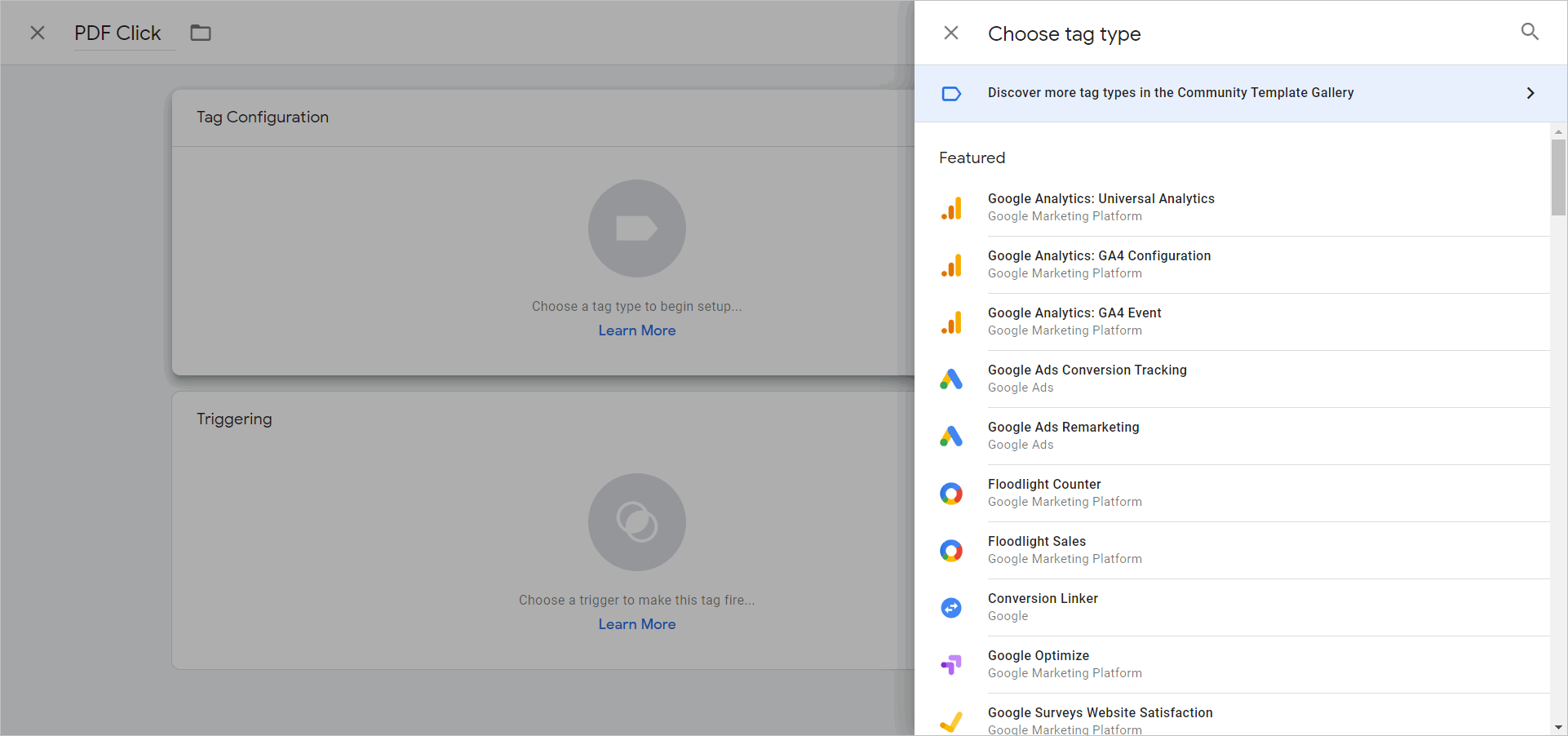
Pe ecranul Configurare etichetă...
- Conectați „ Eveniment ” sub Tipul piesei.
- Adăugați „ PDF Click ” sub Categorie
- Cereți ca Acțiunea să extragă variabila dvs. personalizată, „ {{Click Path}} ” și să adăugați eticheta pe care tocmai ați creat-o.
Întreaga etichetă ar trebui să arate astfel:
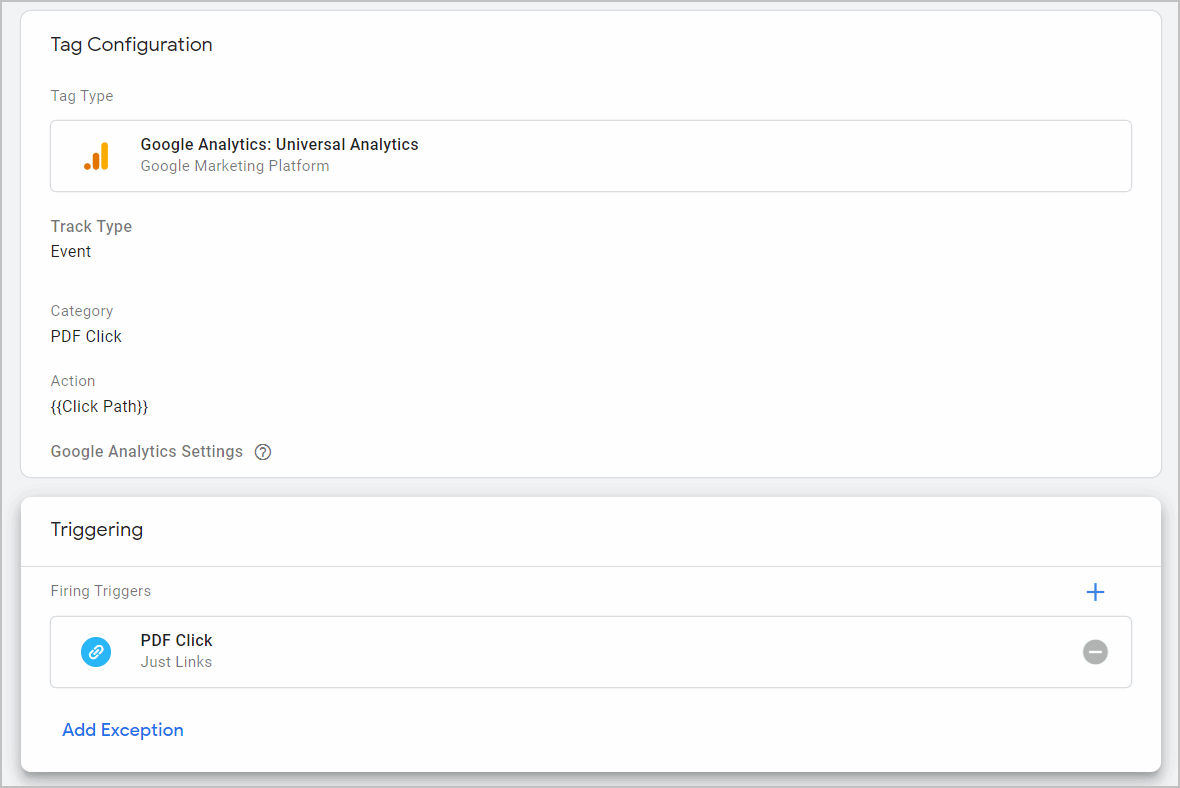
Să mărim puțin ecranul de configurare:
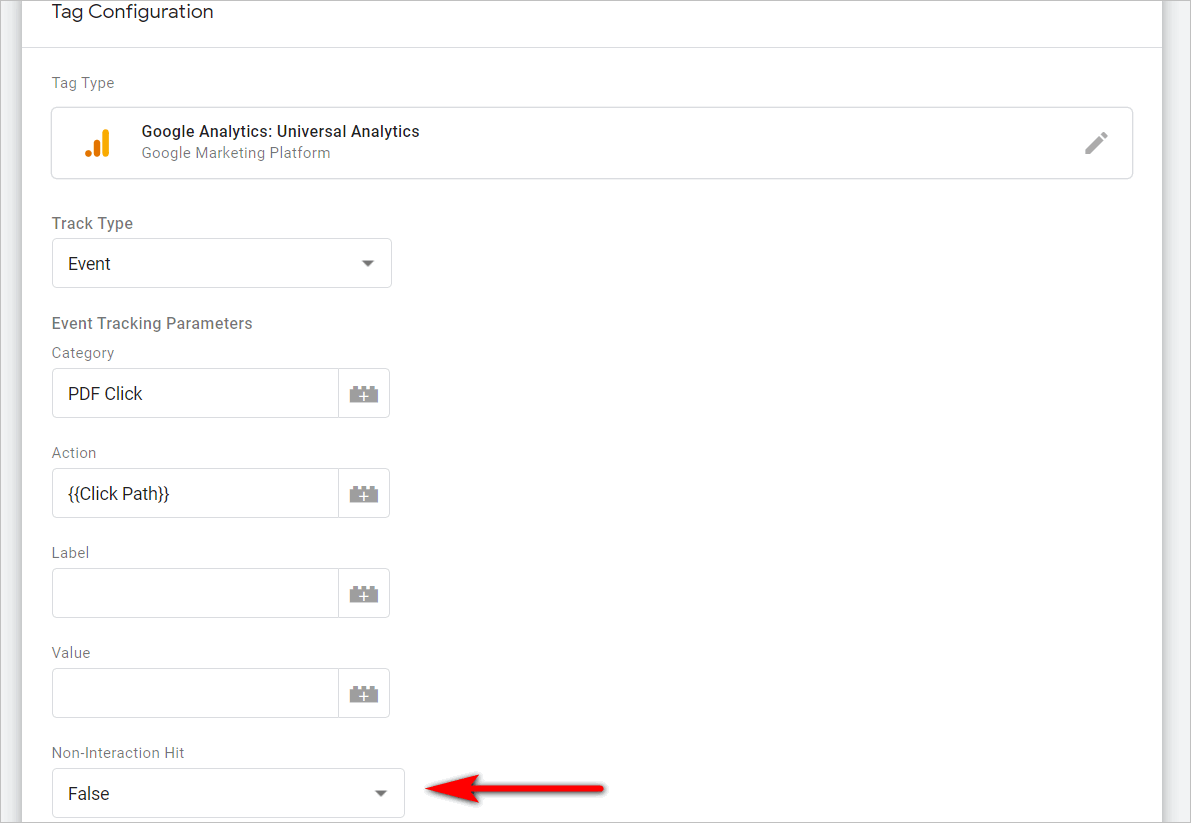
„PDF Click” și „Click Path” au fost explicate mai sus, dar valoarea „False” din „Non-Interaction” îi spune sistemului să trateze clicurile către PDF-uri aproape în același mod în care sunt tratate paginile. Adică, dacă oamenii ajung pe pagina ta și apoi dau clic pe un PDF, acea interacțiune nu se va înregistra ca o respingere - asta este destul de important dacă vrei ca rata de respingere să fie precisă.
Salvați eticheta, publicați modificările și ați terminat.
PDF-urile vor începe să apară ca evenimente pe Google Analytics.
Urmărirea descărcărilor PDF cu Google Tag Manager: oarecum tehnic, dar puternic
Managerul de etichete Google nu este pentru toată lumea.
Și este un instrument oarecum tehnic. Cu siguranță puteți scăpa de lucruri de bază, cum ar fi adăugarea codului GA pe site-ul dvs., fără cunoștințe la nivel de dezvoltator. Cu toate acestea, pentru a profita la maximum de instrument, va trebui fie să acumulați câteva abilități de script, fie să aveți la îndemână un dezvoltator cu care să vă consultați.
Acestea fiind spuse, nu se pare că GTM ar fi un instrument pe care îl vei modifica în mod constant. Urmărirea PDF este un exemplu destul de bun al GTM ca un mecanism de configurare și uitare - va trebui să faceți ceva greu, dar va trebui să o faceți o singură dată.
Dacă aveți cunoștințele tehnice interne pentru a încerca pașii de mai sus, veți putea crește vizibilitatea definitiv, fără a adăuga un ban la bugetul pentru instrumente.
Această postare a fost publicată inițial în noiembrie 2016 și a fost actualizată pentru a reflecta interfața Google Tag Manager în 2020.